Bij de presentatie kondigde Apple updates aan voor al zijn systemen. Ook het iPad-besturingssysteem kreeg een kleine update. Wat nieuw is en welke interessante trucs het proberen waard zijn, hebben we in dit artikel verzameld.
Houd er echter rekening mee dat we niet aanbevelen om bètaversies op uw belangrijkste apparaten te installeren. Vanwege bugs en fouten in de “ruwe” bètaversie, kan dit uw iPad beschadigen.
Functie 1: Widgets en app-bibliotheek
Ten slotte kunnen in iPadOS 15 widgets overal op het bureaublad worden geplaatst. Er zijn ook enorme speciale widgets voor iPad. Ze hebben nog meer informatie, maar ze zijn net zo nutteloos als in eerdere systemen. Niet duidelijk waarom het bedrijf geen rekenmachine als widget kan toevoegen? Of bedien je Apple HomeKit smart home via een widget.
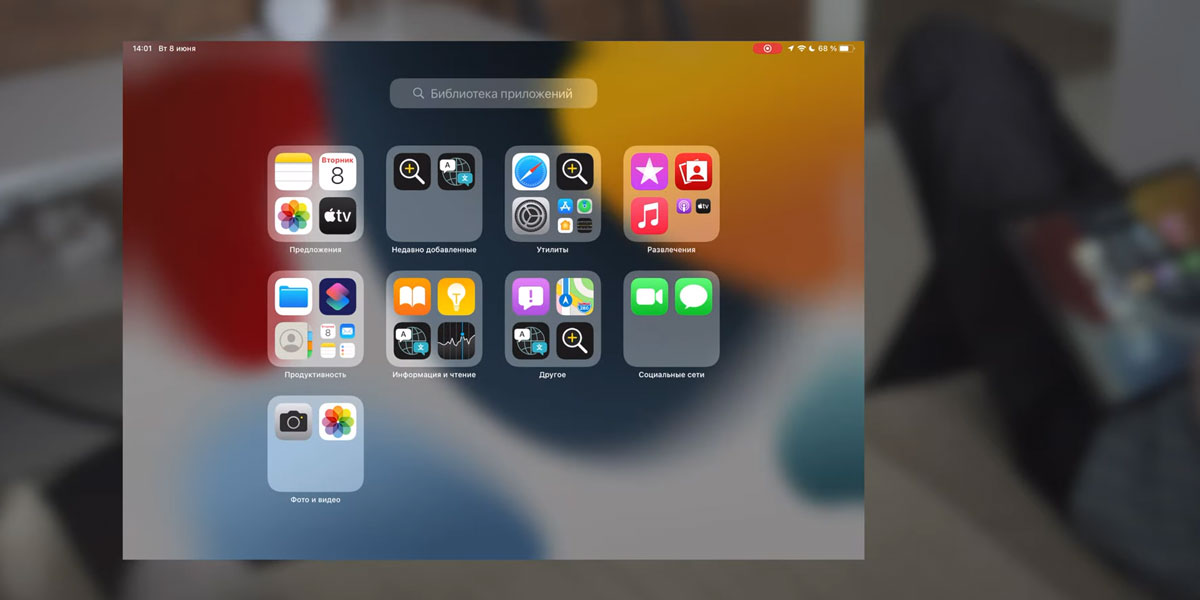
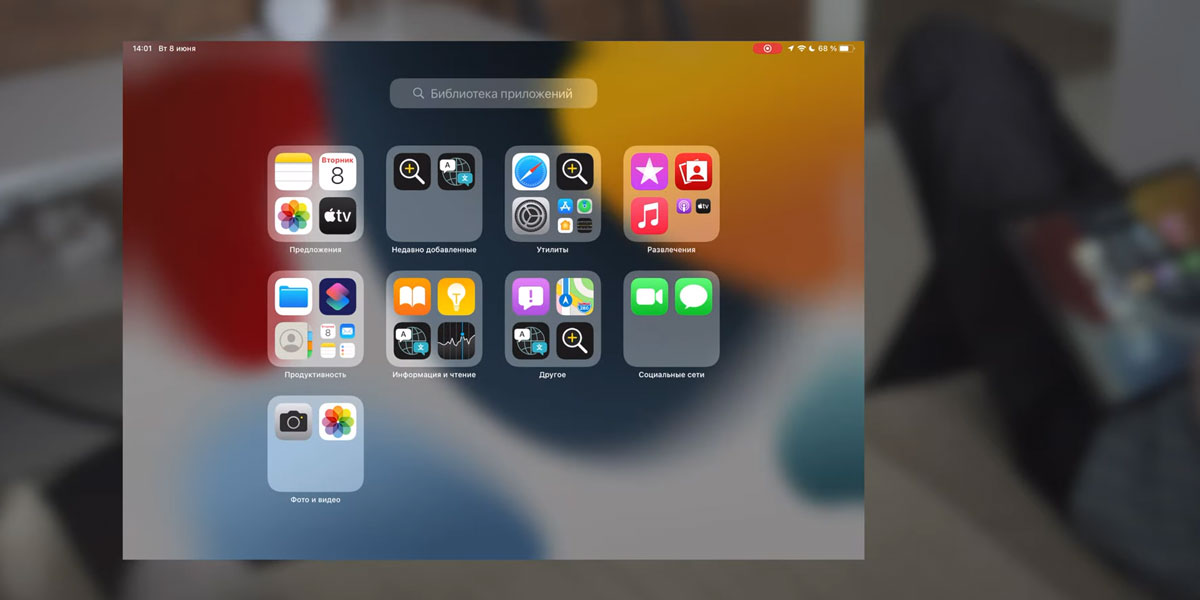
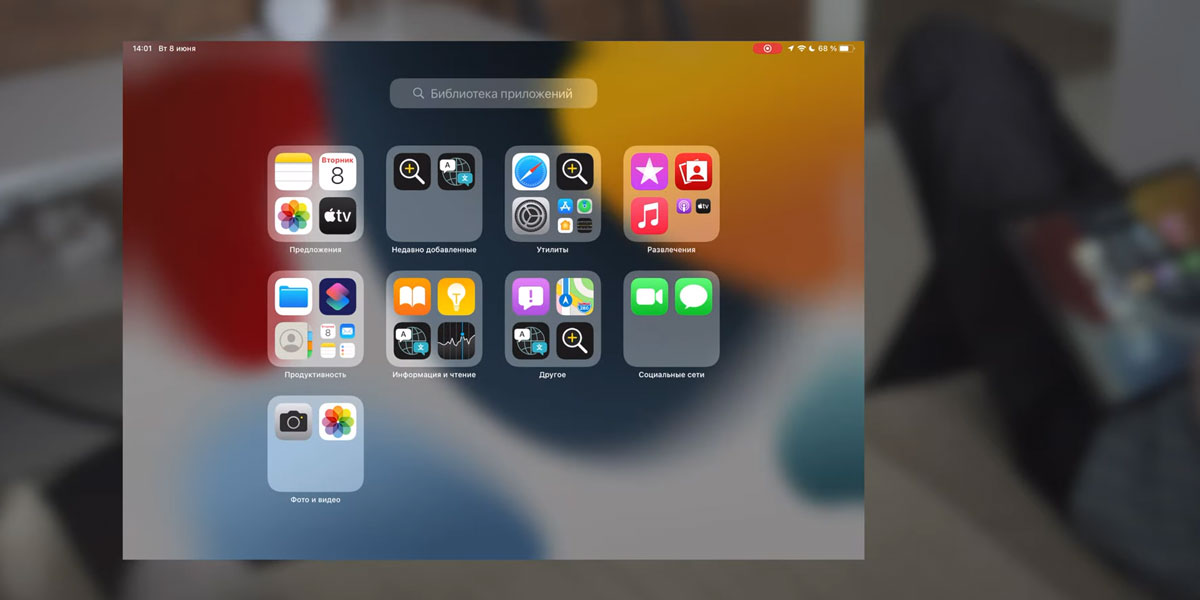
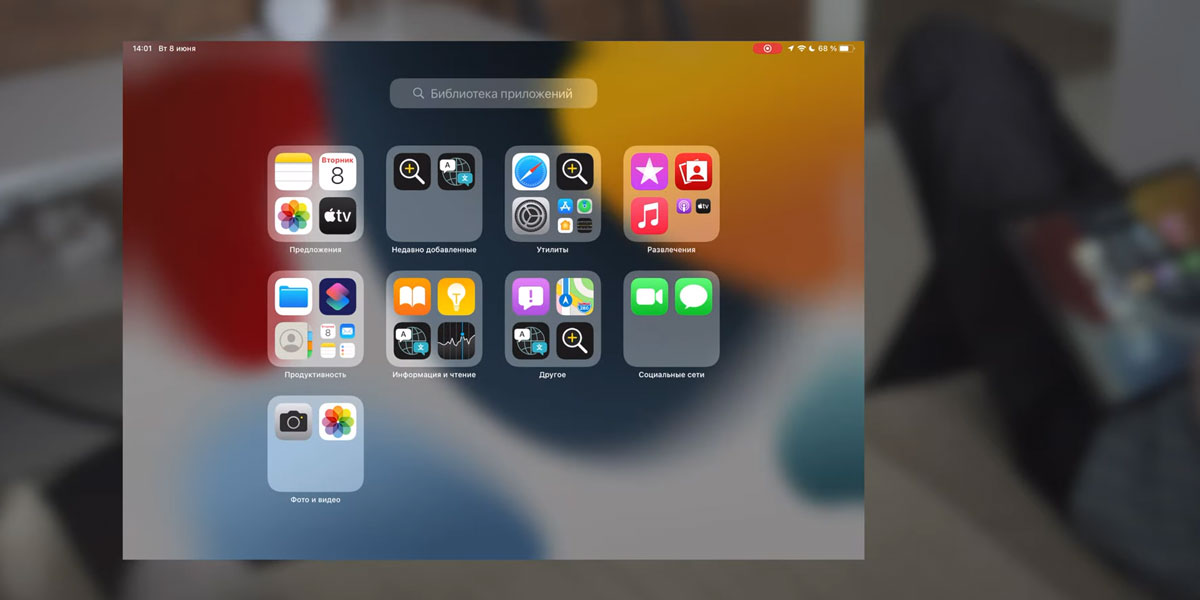
Een andere innovatie die is gemigreerd van iOS is de app-bibliotheek. Het staat ook op het laatste scherm, maar kan ook vanuit het dock worden gestart. En nogmaals de vraag: waarom zou u hier niet de mogelijkheid toevoegen om uw eigen mappen en collecties te maken? Automatisch sorteren werkt vaak niet zoals het zou moeten en het is niet erg handig om sommige apps te vinden als je het een week niet hebt gebruikt.
Functie 2: Multitasken
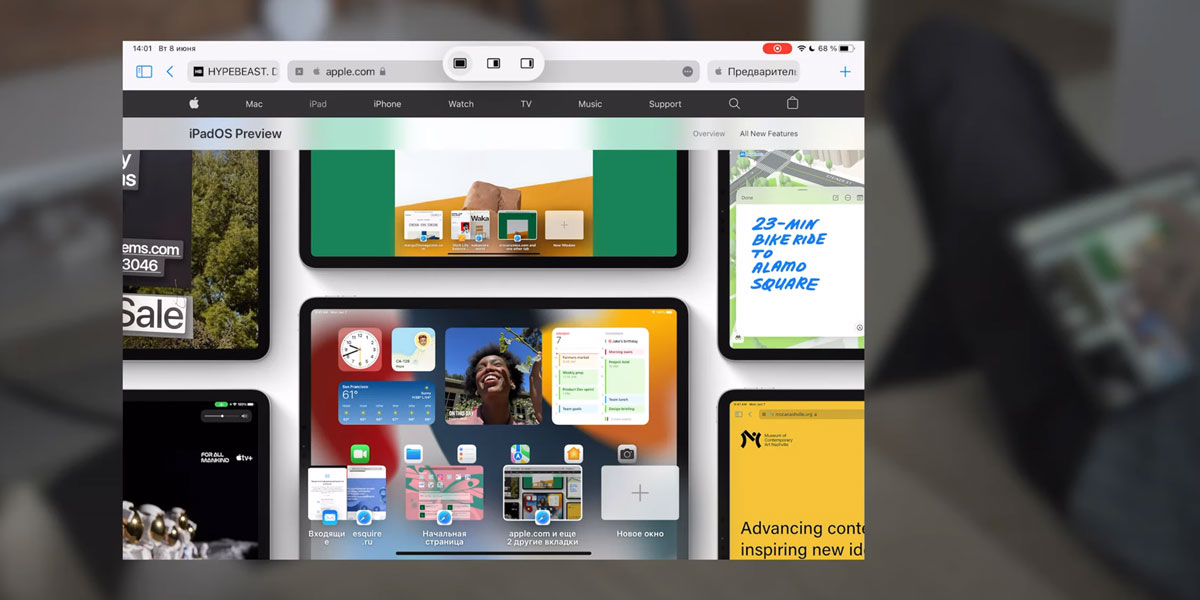
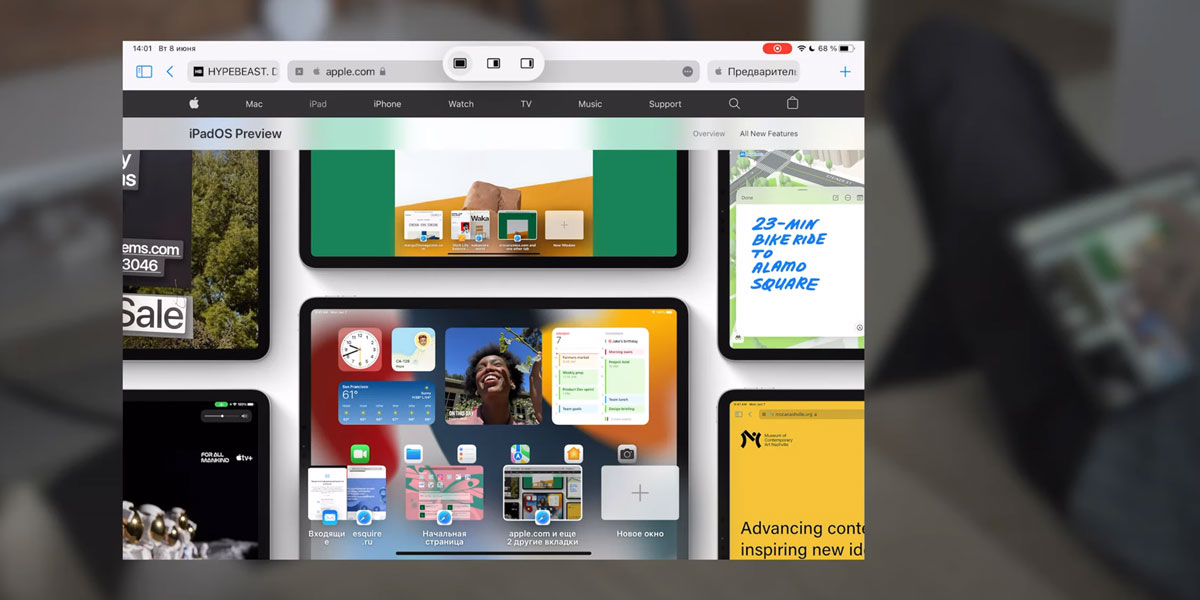
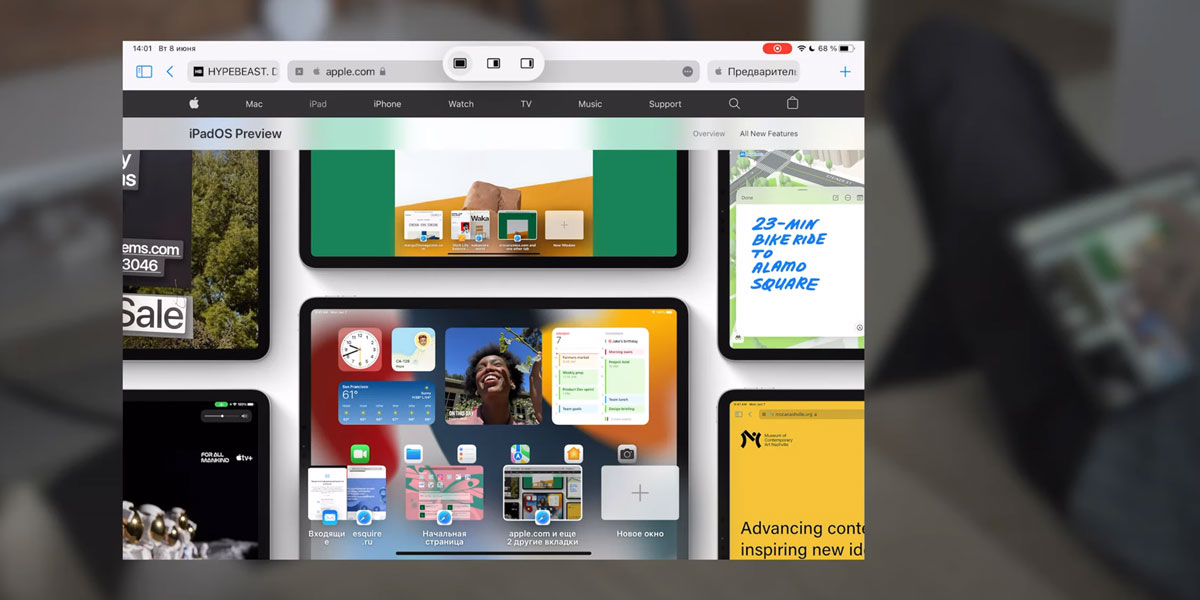
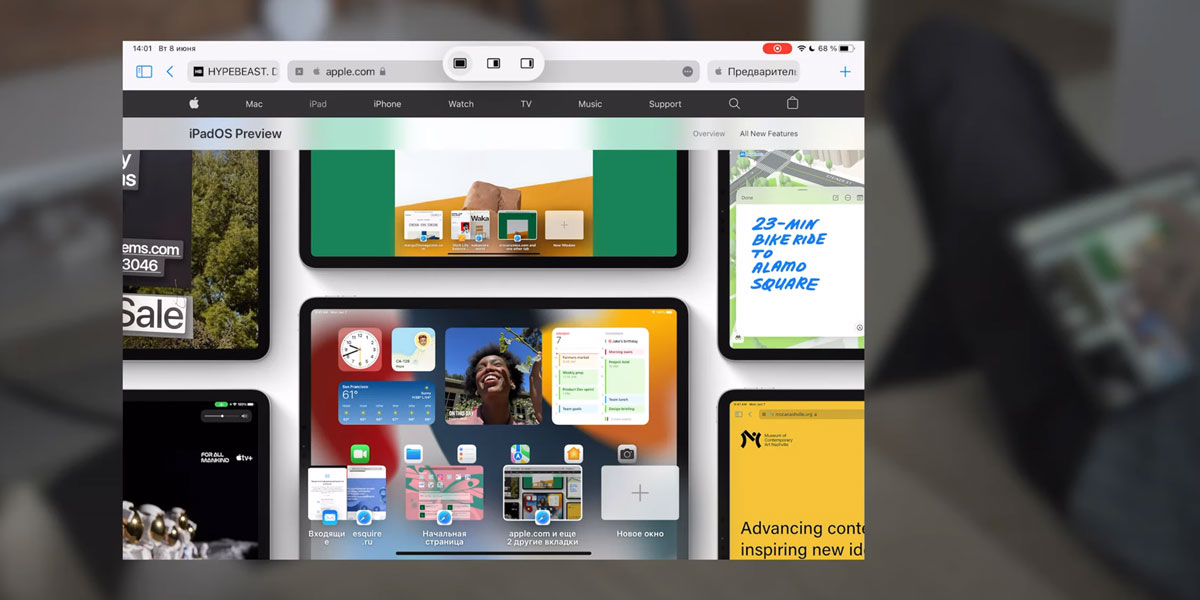
Er is hier nog iets interessants: we hebben bijna alles herwerkt op het gebied van multitasking. Boven elke app bevinden zich drie functionele stippen waarmee u deze naar links of rechts kunt verplaatsen of uitrekken tot volledig scherm. Als er een toepassing is geopend, wordt u, wanneer u op deze knop klikt, naar het hoofdscherm geleid, waar u ook het tweede programma kunt selecteren.
Voor sommige toepassingen is een middenvenster verschenen. In een e-mailclient wordt bijvoorbeeld een nieuwe gerichte e-mail weergegeven. In de multitasking-modus worden alle geopende programma’s weergegeven.
En last but not least, de app-plank. Laten we zeggen dat je meerdere vensters hebt geopend op safari. En alles wordt verzameld op deze plank. Houd uw vinger op het pictogram en selecteer “Toon alle vensters”.
Functie 3: universele controller
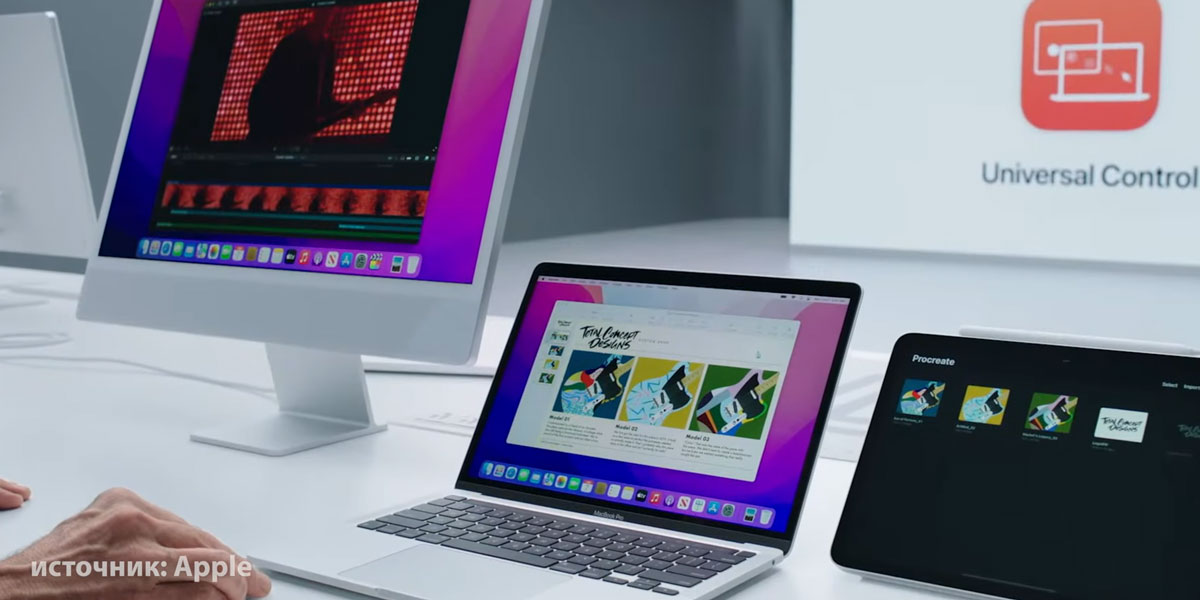
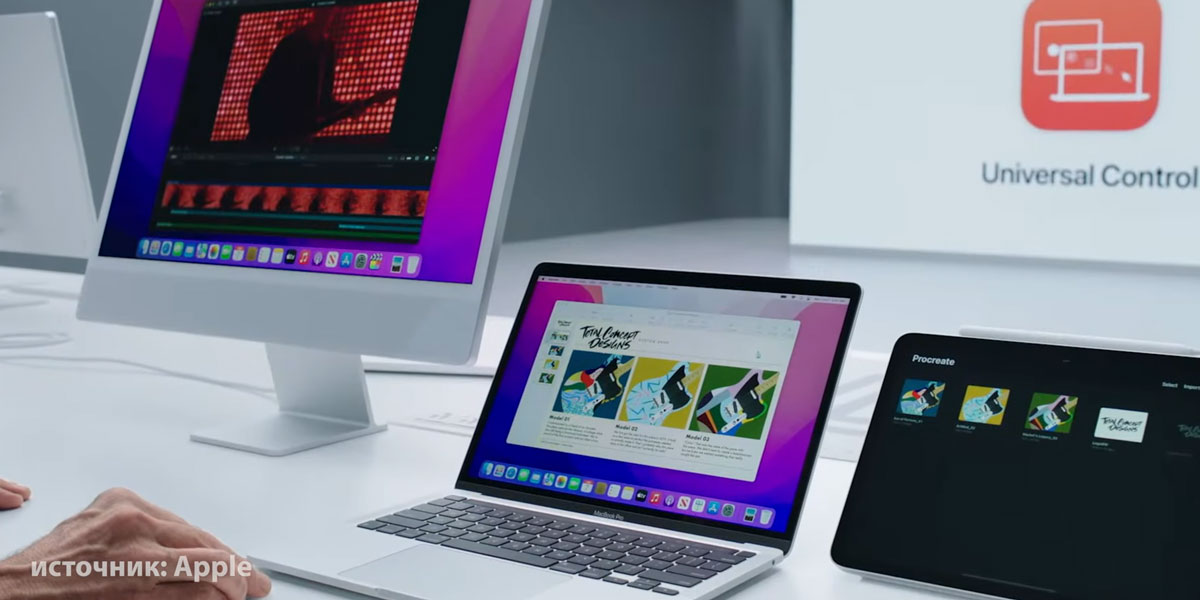
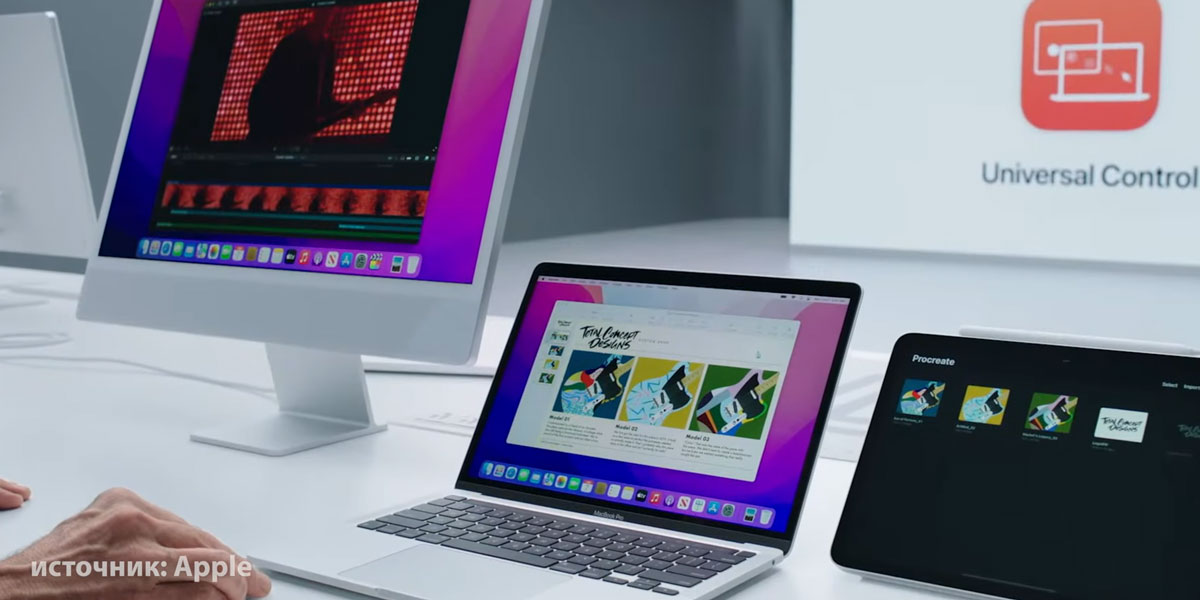
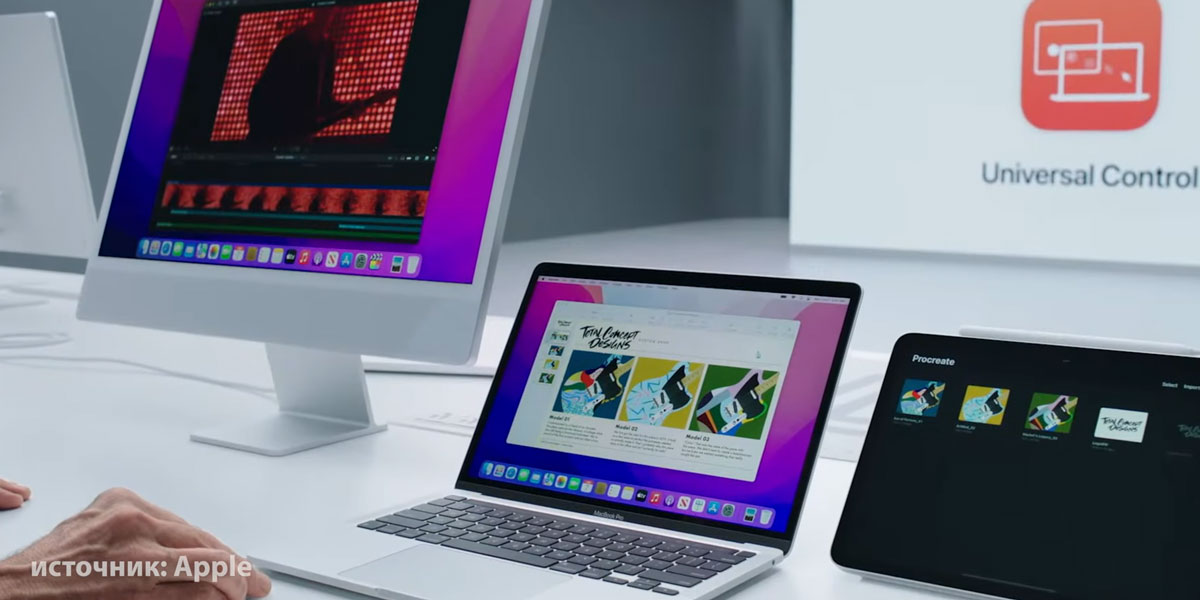
Technisch gezien is dit een macOS-functie, maar zonder iPad maakt het helemaal niet uit, dus beschermen we twee systemen plus. In deze modus werken het toetsenbord en het trackpad van uw computer ook op uw iPad. U kunt tekst invoeren, de cursor slepen en zelfs een specifiek bestand. Het ecosysteem zoals het is. Nou, als je een tweede computer hebt, zal het daar ook werken.
En u hoeft niet eens iets aan te zetten: plaats uw iPad gewoon in de buurt en bedien hem vanaf uw computer.
Tip 4: plaknotities
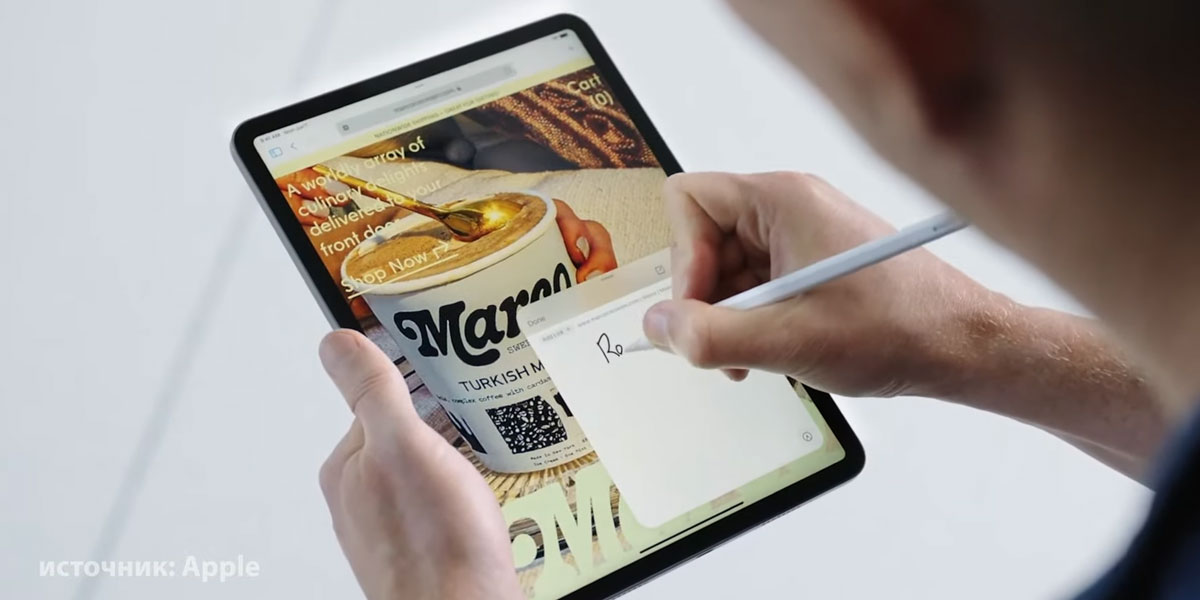
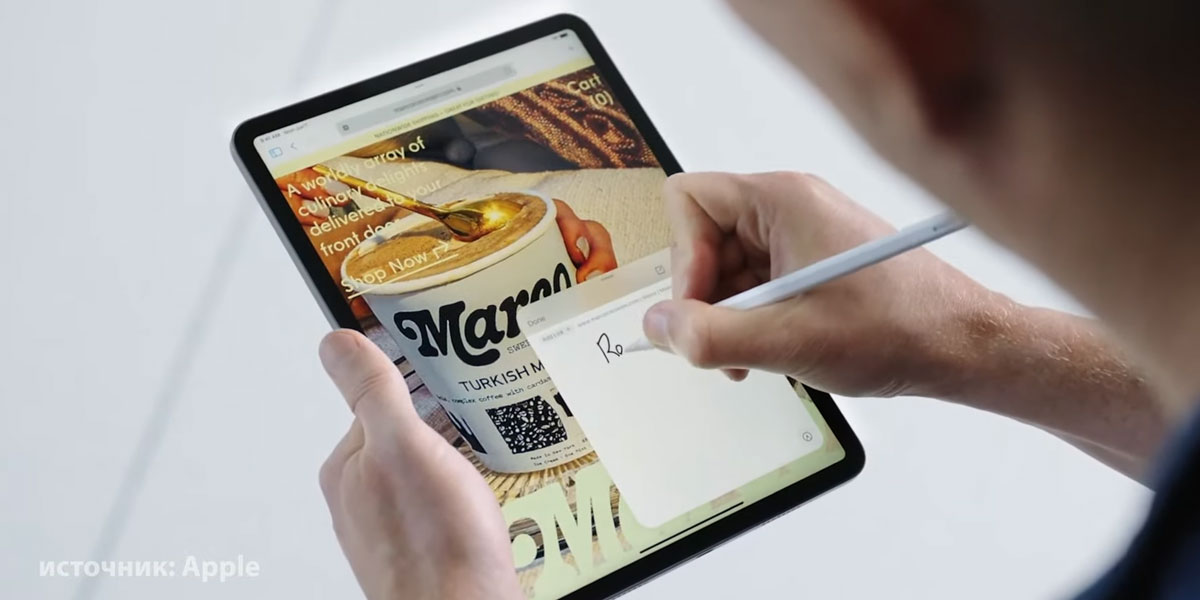
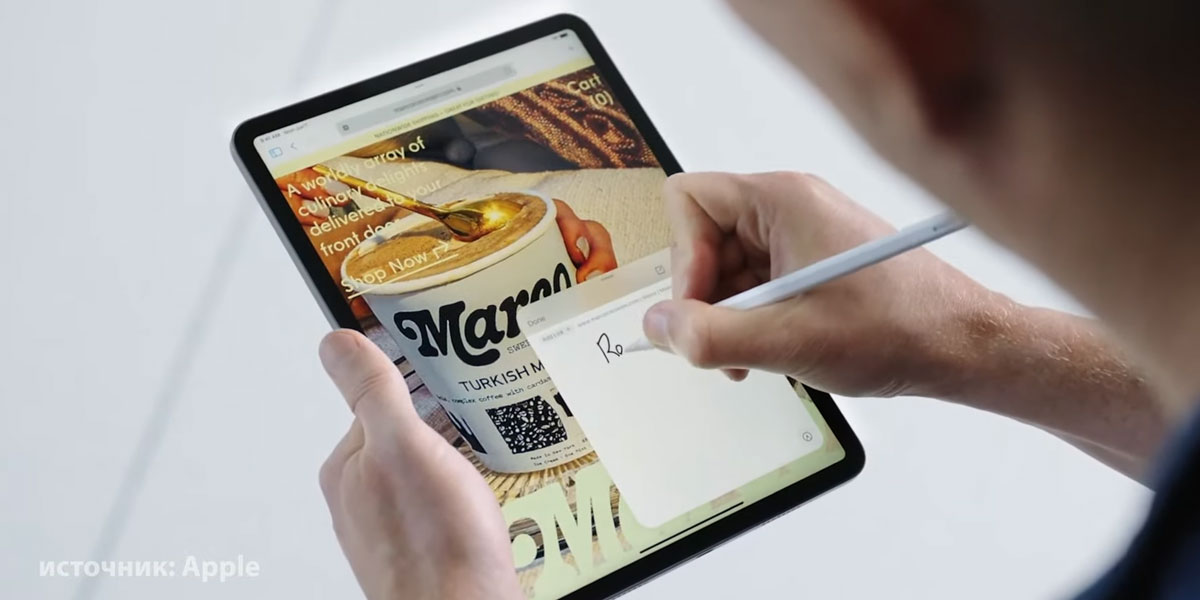
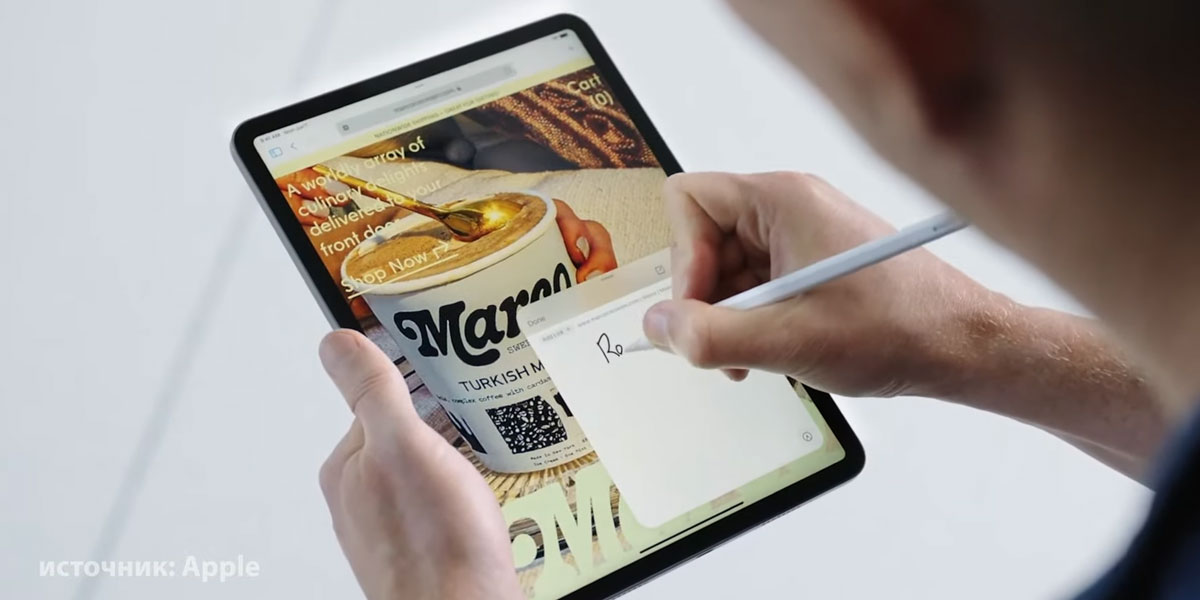
Gebruik Apple Pencil om een snelle notitie te maken door vanaf rechtsonder te vegen. Je kunt een link, een tag toevoegen of iets met de hand schrijven. Op de website van Apple staat dat de chip kan worden gestart vanuit het controlecentrum, of gewoon door te swipen, maar bij mij werkte het niet. Laten we de eerste bèta uitsluiten.
Al uw snelle notities zijn beschikbaar in een aparte map en ook op andere apparaten.
Functie 5: Coderen in de Swift Playground-app
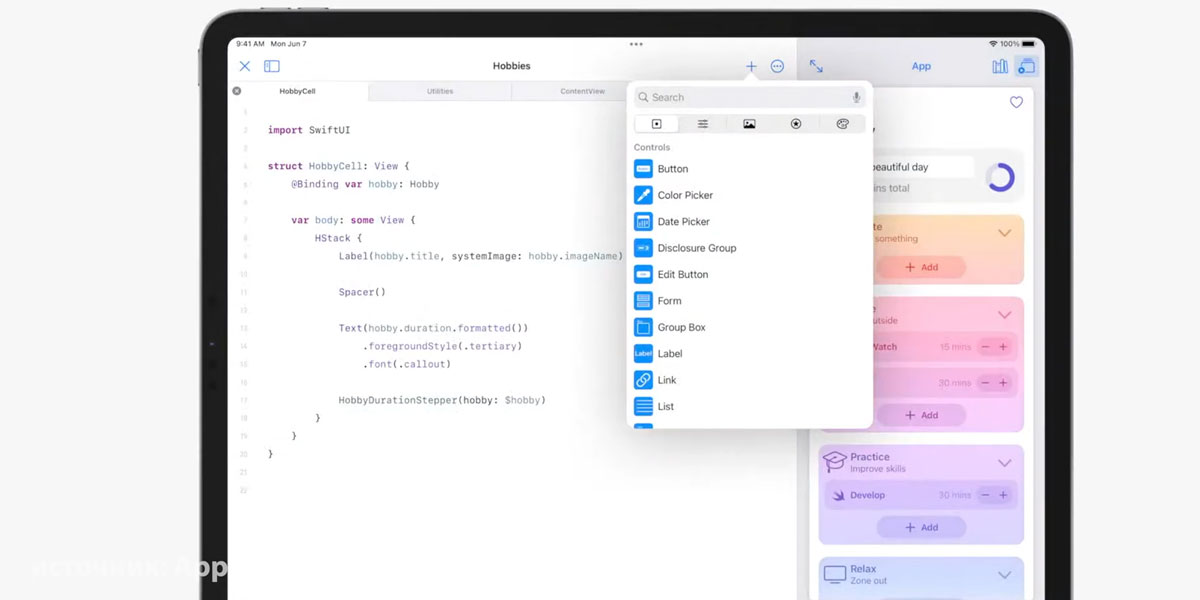
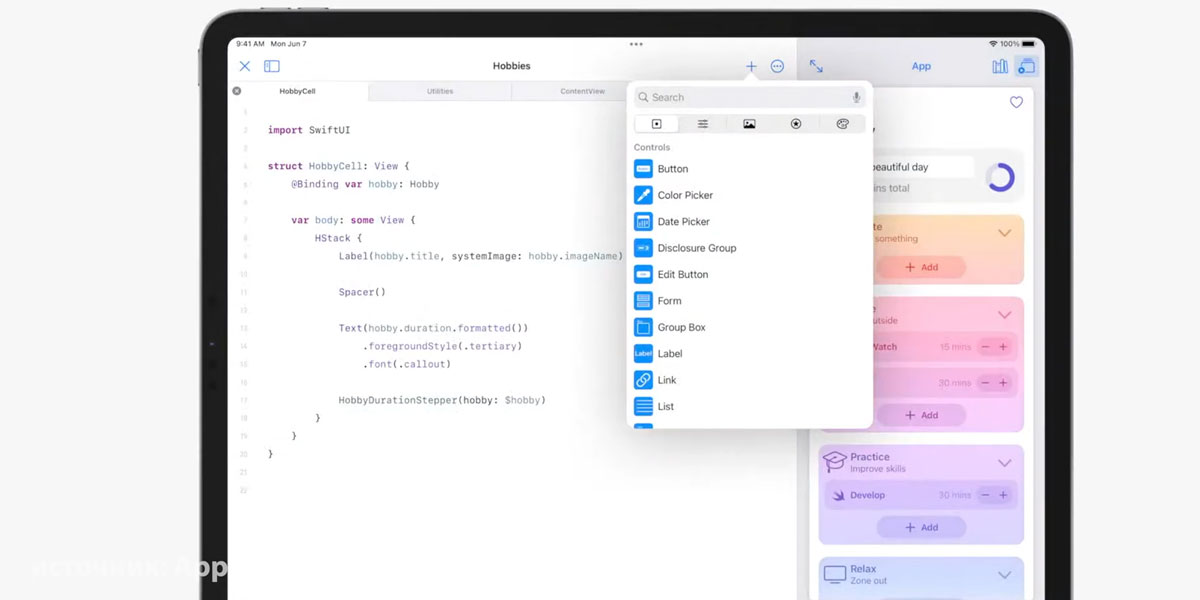
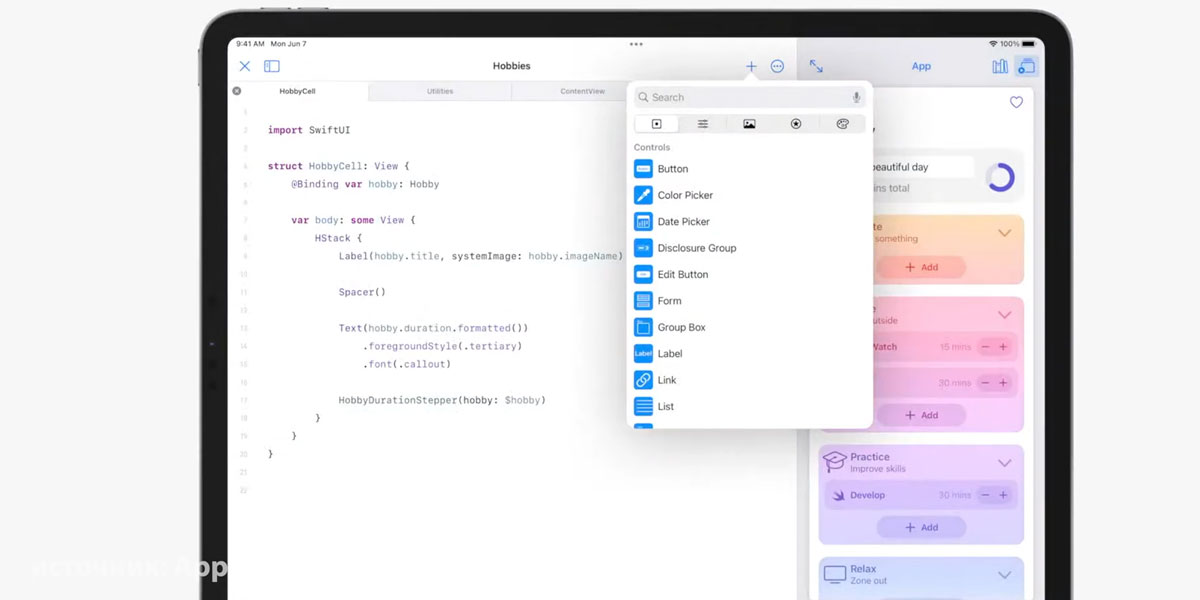
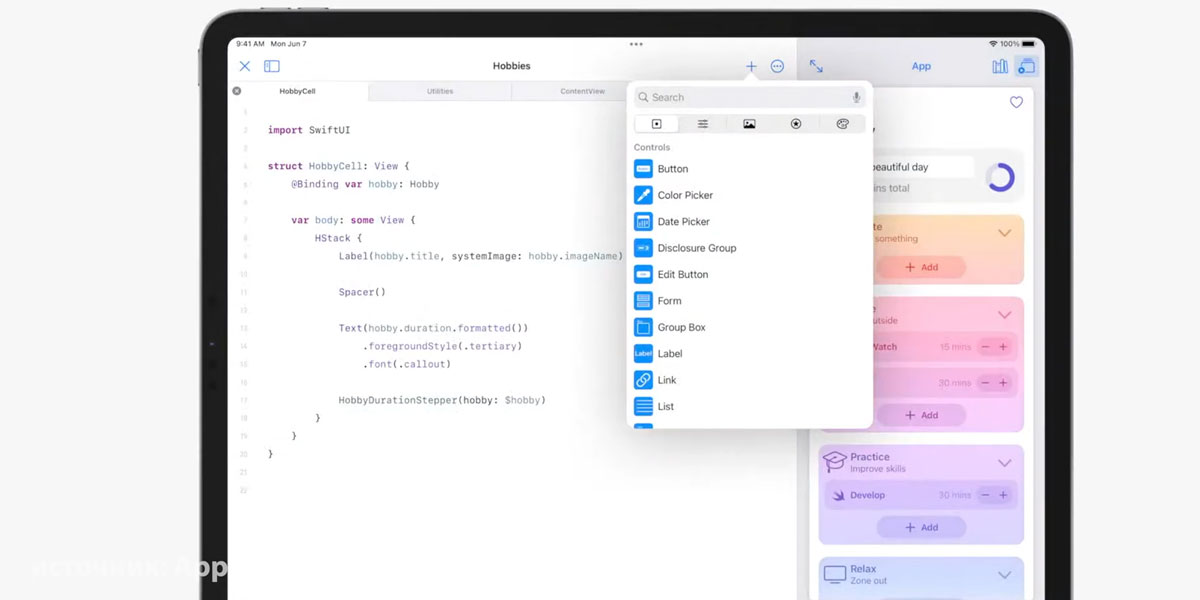
Dit is een educatieve tutorial-app waarin Apple je leert coderen voor iPhone- en iPad-apps. Alles zal beschikbaar zijn in preview en als de app klaar is, kan deze onmiddellijk ter beoordeling worden ingediend in de App Store.
Over het algemeen is de geschiedenis van het coderen en schrijven van applicaties op de iPad erg interessant, want in feite kun je de tablet nu positioneren als een hulpmiddel voor een beginnende ontwikkelaar. Het is mogelijk om overal ter wereld applicaties te “coderen” en te creëren, nieuwe dingen te leren, enz.
conclusie:
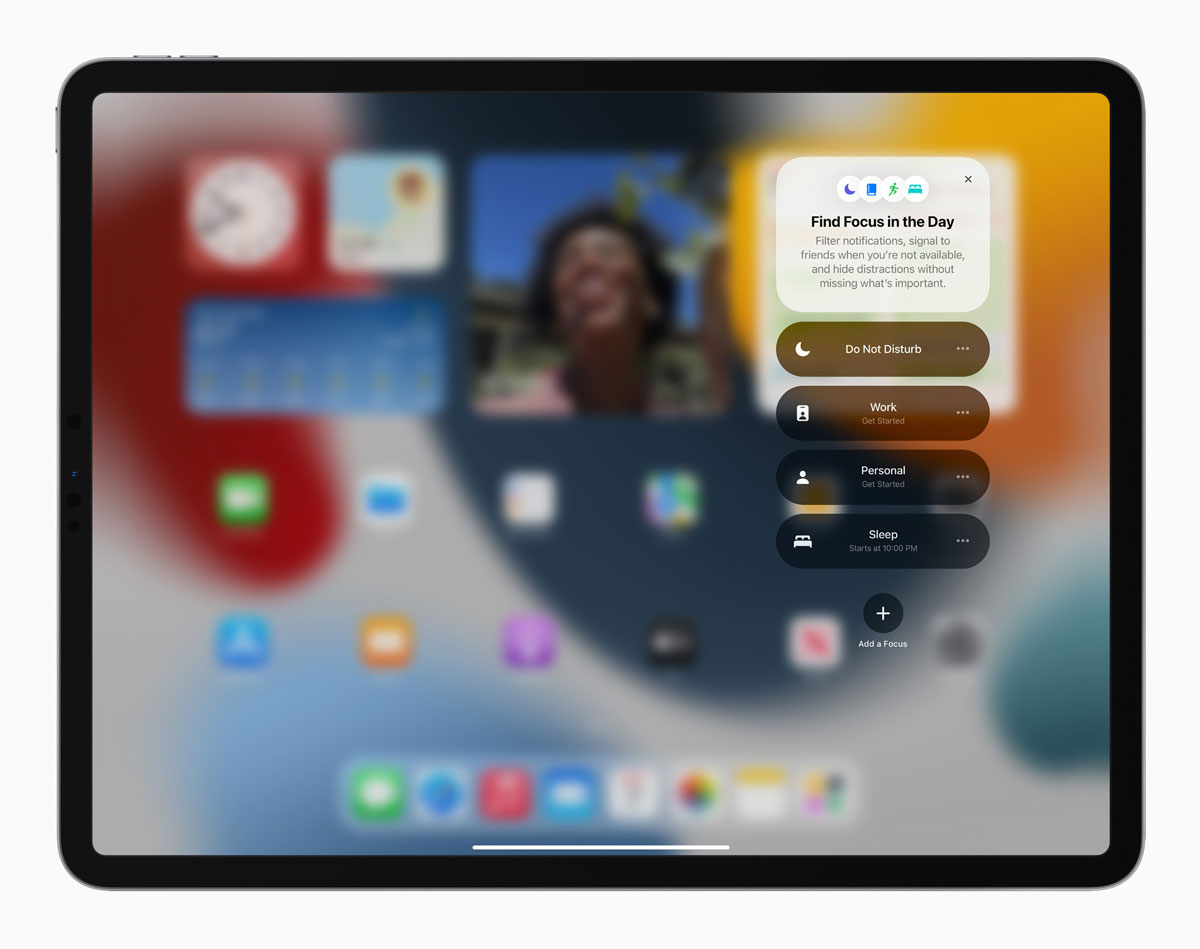
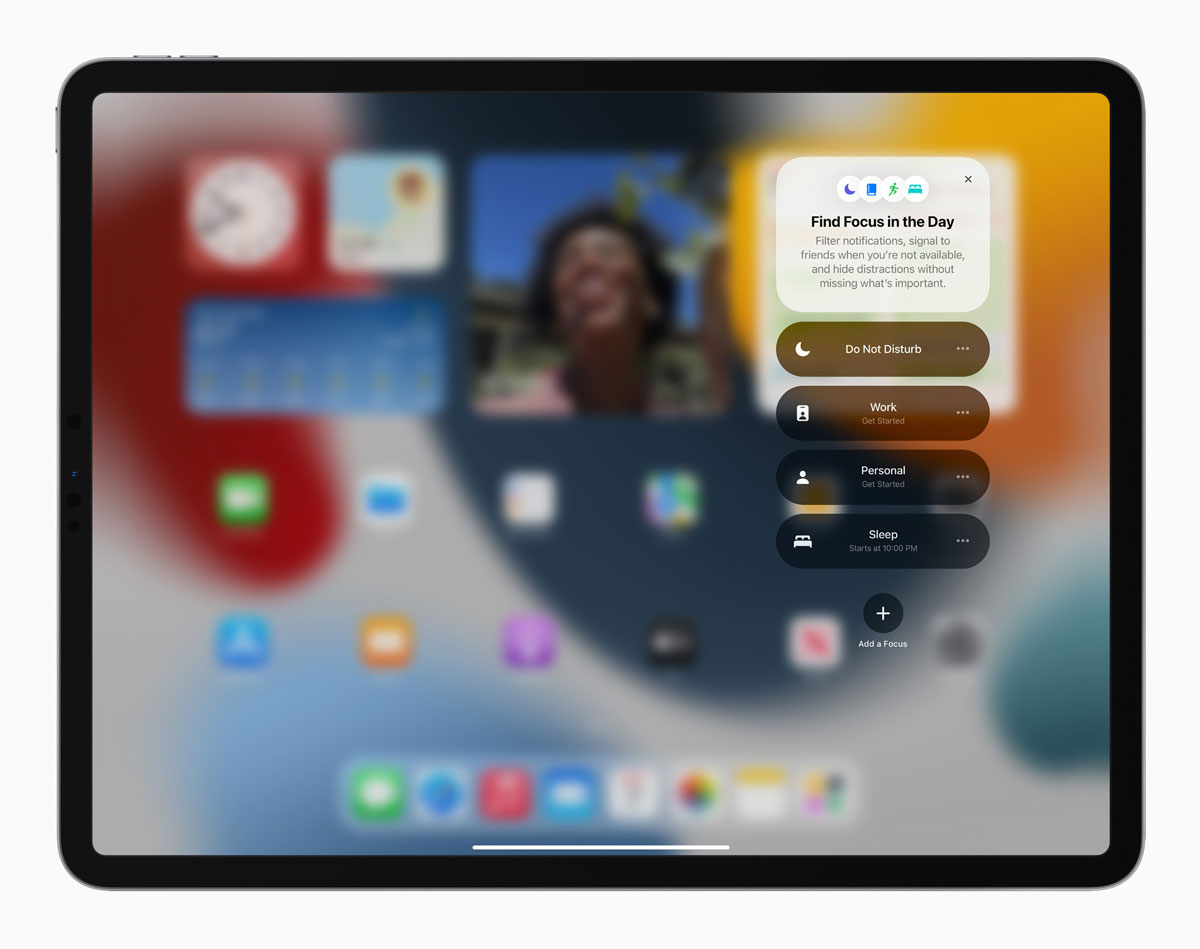
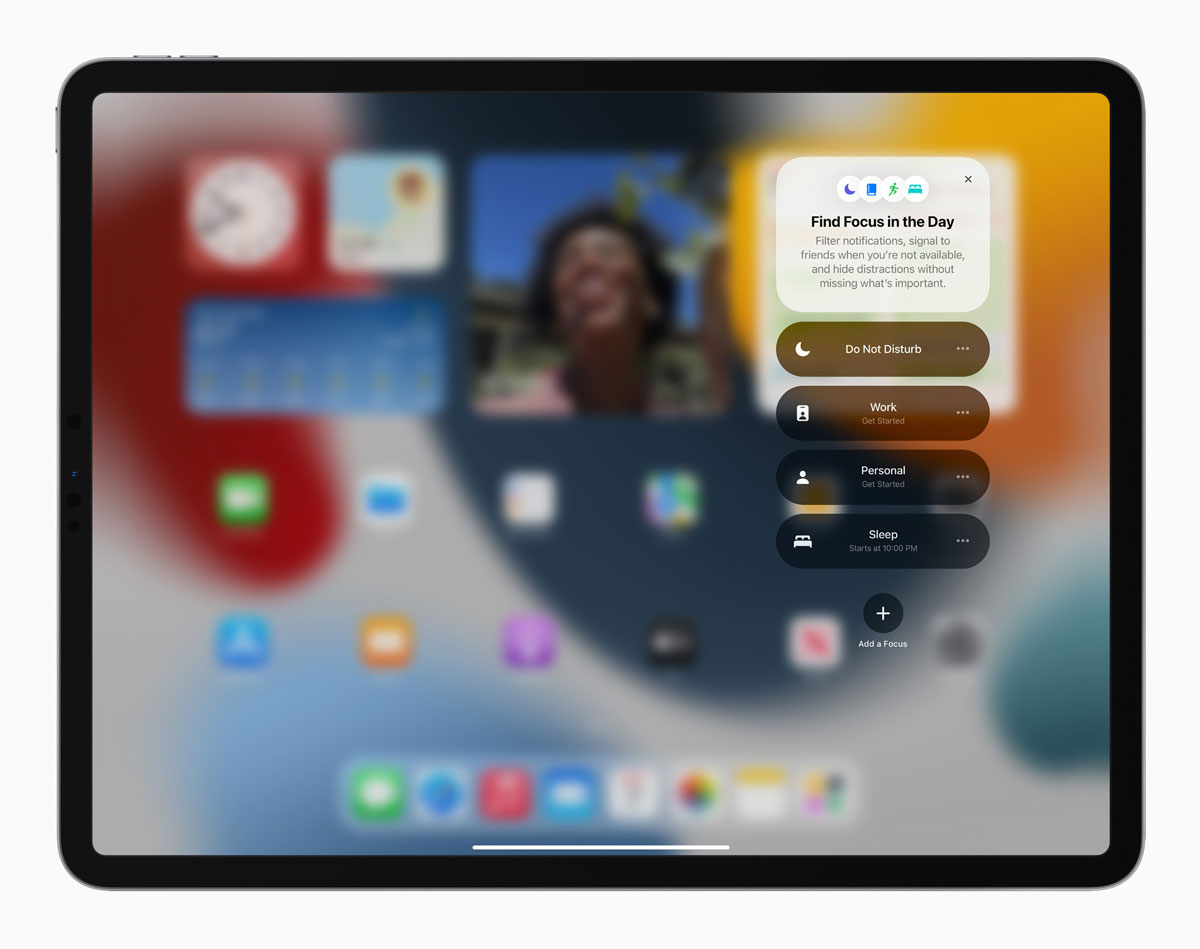
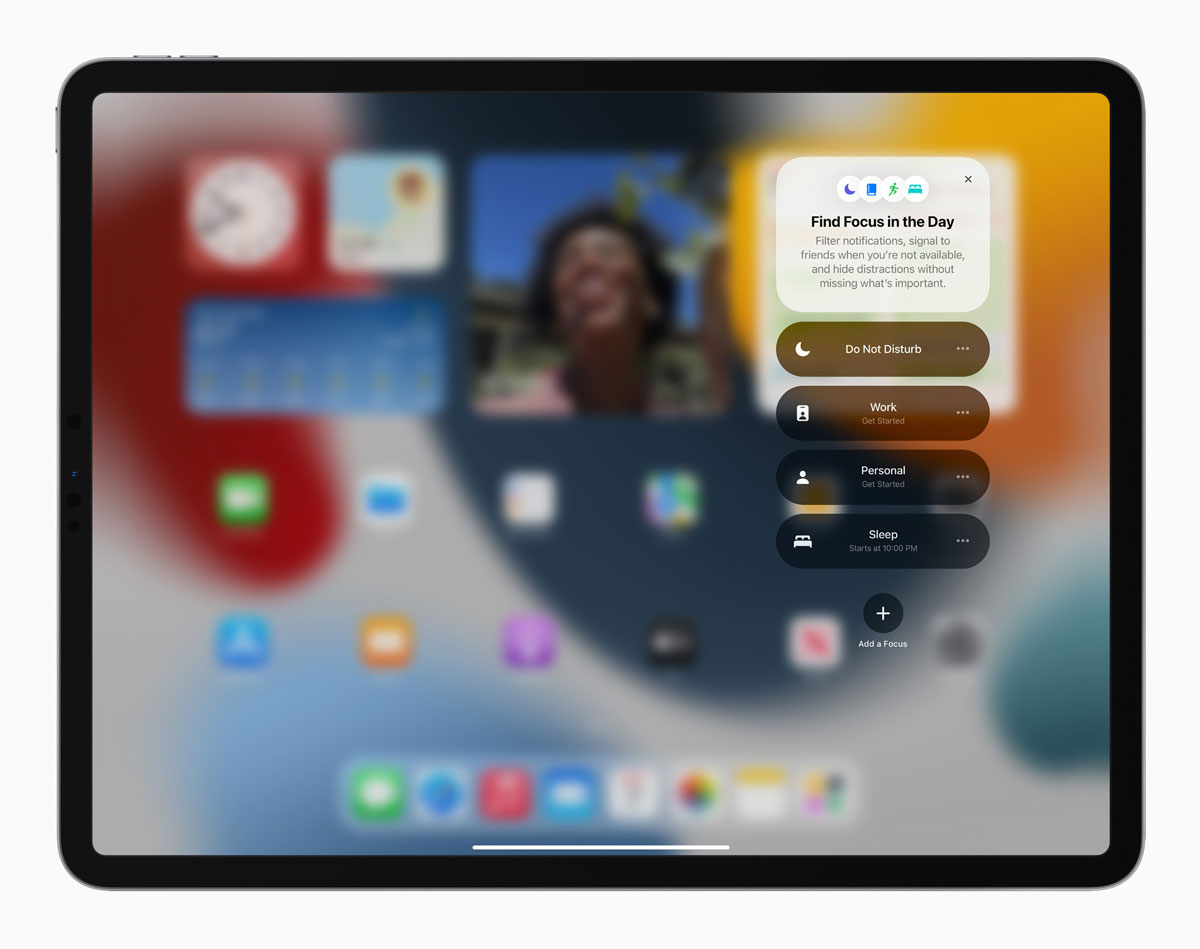
Omdat we het al over iOS 15 hadden, kwam de update vrij klein uit. Krijgt u geen ondersteuning voor macOS-apps op iPad met M1 System-on-a-Chip? Zelfs Final Cut, Logic en andere professionele software kwam er niet bij, al hadden we dit gezien de hardware van het toestel wel erg verwacht.
Het standpunt van het bedrijf is duidelijk en ze aarzelen niet om het te herhalen: dit zijn verschillende apparaten met verschillende systemen en het is onwaarschijnlijk dat ze ze zullen kruisen, maar uiteindelijk blijkt dat er nu geen serieuze voordelen zijn voor dure Pro-versies van tablets. – Koop een standaard iPad of Air met een frameloos ontwerp en je krijgt min of meer hetzelfde, maar betaal niet te veel. Voor professionele software is in ieder geval een computer nodig, wie wat ook zegt.



